Nginx ("engine x") 是一个高性能的 HTTP 和反向代理服务器,也是一个 IMAP/POP3/SMTP 代理服务器。 Nginx 是由 Igor Sysoev 为俄罗斯访问量第二的 Rambler.ru 站点开发的,它已经在该站点运行超过五年。Igor 将源代码以类BSD许可证的形式发布。
Nginx 超越 Apache 的高性能和稳定性,使得国内使用 Nginx 作为 Web 服务器的网站也越来越多,其中包括新浪博客、新浪播客、网易新闻等门户网站频道,六间房、56.com等视频分享网站,Discuz!官方论坛、水木社区等知名论坛,豆瓣、YUPOO相册、海内SNS、迅雷网络(典型的案例就是迅雷离线)等新兴Web 2.0网站。
Nginx目前的最新稳定版本为1.2.3,当然开发版本已经有诸如1.3.5的了。部署在生产环境中的鄙人还是建议采用官方稳定版,当然求新者另算。Nginx最新稳定版下载地址
for linux:http://nginx.org/download/nginx-1.2.3.tar.gz windows版本因为不通过服务方式运转,加之nginx开发的初衷便是搭建在linux平台下的服务器代理软件,所以本博不对window平台下的nginx加以介绍。
在高并发连接的情况下,Nginx是Apache服务器不错的替代品。Nginx同时也可以作为7层负载均衡服务器来使用。根据知名博主张宴(http://blog.s135.com/)的测试结果,Nginx 0.8.15 + PHP 5.2.10 (FastCGI) 可以承受3万以上的并发连接数,相当于同等环境下Apache的10倍。当然,这并不是说阿帕奇服务器就已经落伍,不同类型的站点,优化与配置的不同,其负载能力也是不同的。
安装步骤
系统约定:软件包放在 /usr/local/src ;安装目录在/usr/local/软件名 例如nginx安装目录:/usr/local/nginx
一、软件准备
1.Nginx1.2.3 wget http://nginx.org/download/nginx-1.2.3.tar.gz
2.Mysql5.5.27 wget http://cdn.mysql.com/Downloads/MySQL-5.5/mysql-5.5.27.tar.gz
3.PHP5.3.16 wget http://cn.php.net/distributions/php-5.3.16.tar.gz (推荐使用5.3.16,。最新稳定版为5.4.6 下载地址: wget http://cn.php.net/distributions/php-5.4.6.tar.bz2)
4.cmake2.8.9 wget http://www.cmake.org/files/v2.8/cmake-2.8.9.tar.gz (Mysql编译工具)
5.Pcre下载 wget ftp://ftp.csx.cam.ac.uk/pub/software/programming/pcre/pcre-8.31.tar.gz (nginx支持伪静态的pcre库)
6.libmcrypt库下载 wget http://nchc.dl.sourceforge.net/project/mcrypt/Libmcrypt/2.5.8/libmcrypt-2.5.8.tar.gz (php支持mcrypt函数库的运行库)
7.ZendGuard下载 wget http://downloads.zend.com/guard/5.5.0/ZendGuardLoader-php-5.3-linux-glibc23-i386.tar.gz (zendguard可以理解为zend opitimizer的升级产品;加速php的运行速度,具体请查看相关资料)
8.GD库 wget http://fossies.org/unix/www/gd-2.0.35.tar.gz (php的gd图像库函数运行库支持;该地址有时候会404 本博客提供源 wget http://blog.jjonline.org/Upload/file/201209/20120913225807.gz 下载后请改名gd-2.0.35.tar.gz ,便于后面的统一操作)
以上软件准备过程做简要叙述:
先cd进入/usr/local/src目录 ,然后通过wget方式下载以上八个编译安装的软件。
二、安装编译工具及必须库文件(使用CentOS yum命令安装)
yum install make apr* autoconf automake curl-devel gcc gcc-c++ zlib-devel openssl openssl-devel pcre-devel gd gettext gettext-devel kernel keyutils patch perl kernel-headers compat* mpfr cpp glibc libgomp libstdc++-devel ppl cloog-ppl keyutils-libs-devel libcom_err-devel libsepol-devel libselinux-devel krb5-devel libXpm* freetype freetype-devel freetype* fontconfig fontconfig-devel libjpeg* libpng* php-common php-gd ncurses* libtool* libxml2 libxml2-devel patch bison
三、编译安装过程概述
1.安装mysql编译安装的工具cmake
cd /usr/local/src #进入软件包目录
tar zxvf cmake-2.8.8.tar.gz #解压tar.gz文件
cd cmake-2.8.8 #进入cmake目录
./configure #编译配置
make #编译
make install #安装
2.安装mysql 先卸载系统默认存在的老版本mysql ,也可以不用卸载
groupadd mysql #添加mysql运行组;某些情况下centos6.3默认安装过mysql则存在该组
useradd -g mysql mysql -s /bin/false #创建用户mysql并加入到mysql组,不允许mysql用户直接登录系统
mkdir -p /data/mysql #创建MySQL数据库存放目录
chown -R mysql:mysql /data/mysql #设置MySQL数据库目录权限
mkdir -p /usr/local/mysql #创建MySQL安装目录 cd /usr/local/src
tar zxvf mysql-5.5.27.tar.gz #解压
cd mysql-5.5.27
cmake . -DCMAKE_INSTALL_PREFIX=/usr/local/mysql -DMYSQL_DATADIR=/data/mysql -DSYSCONFDIR=/etc #配置
make #编译
make install #安装
cd /usr/local/mysql
cp ./support-files/my-huge.cnf /etc/my.cnf #拷贝配置文件(注意:如果/etc目录下面默认有一个my.cnf,直接覆盖即可)
vi /etc/my.cnf #编辑配置文件 (vi编辑器的使用 ,vi打开文件后按i进入编辑模式,编辑完毕按ESC退出编辑模式,按shift+:进入输入wq)
在 [mysqld] 部分增加下面一行 datadir = /data/mysql #添加MySQL数据库路径
:wq! #保存退出
./scripts/mysql_install_db --user=mysql #生成mysql系统数据库
cp ./support-files/mysql.server /etc/rc.d/init.d/mysqld #把Mysql加入系统启动
chmod 755 /etc/init.d/mysqld #增加执行权限
chkconfig mysqld on #加入开机启动 (此步骤可能会有提示说mysql不支持chkconfg,解决方案直接在vi /etc/rc.d/rc.local 加入一行 service mysqld start 即可开机启动mysql)
vi /etc/rc.d/init.d/mysqld #编辑
basedir = /usr/local/mysql #MySQL程序安装路径
datadir = /data/mysql #MySQl数据库存放目录
service mysqld start #启动
vi /etc/profile #把mysql服务加入系统环境变量:在最后添加下面这一行
export PATH=$PATH:/usr/local/mysql/bin
:wq! #保存退出
下面这两行把myslq的库文件链接到系统默认的位置,这样你在编译类似PHP等需要连接mysql的软件时可以不用指定mysql的库文件地址。
ln -s /usr/local/mysql/lib/mysql /usr/lib/mysql
ln -s /usr/local/mysql/include/mysql /usr/include/mysql
此步骤后需要重启linux系统,shell输入 reboot 或者 shutdown -r now
重启后修改mysql的密码
/usr/local/mysql/bin/mysqladmin -u root -p password "123456" #修改密码 此处123456为您的密码
service mysqld restart #重启mysql服务
3.安装pcre
cd /usr/local/src
mkdir /usr/local/pcre #创建安装目录
tar zxvf pcre-8.31.tar.gz
cd pcre-8.31
./configure --prefix=/usr/local/pcre #配置
make
make instal
4.安装nginx
cd /usr/local/src
groupadd www #添加www组
useradd -g www www -s /bin/false #创建nginx运行账户www并加入到www组,不允许www用户直接登录系统
tar zxvf nginx-1.2.3.tar.gz
cd nginx-1.2.3
./configure --prefix=/usr/local/nginx --without-http_memcached_module --user=www --group=www --with-http_stub_status_module --with-openssl=/usr/ --with-pcre=/usr/local/src/pcre-8.31
注意:--with-pcre=/usr/local/src/pcre-8.31指向的是源码包解压的路径,而不是安装的路径,否则会报错
make
make install
/usr/local/nginx/sbin/nginx #启动nginx 设置nginx开启启动
vi /etc/rc.d/init.d/nginx #编辑启动文件添加下面内容
#!/bin/sh
#
# nginx - this script starts and stops the nginx daemon
# By www.jjonline.cn
# chkconfig: - 85 15
# description: Nginx is an HTTP(S) server, HTTP(S) reverse \
# proxy and IMAP/POP3 proxy server
# processname: nginx
# config: /etc/nginx/nginx.conf
# config: /usr/local/nginx/conf/nginx.conf
# pidfile: /usr/local/nginx/logs/nginx.pid
# Source function library.
. /etc/rc.d/init.d/functions
# Source networking configuration.
. /etc/sysconfig/network
# Check that networking is up.
[ "$NETWORKING" = "no" ] && exit 0
nginx="/usr/local/nginx/sbin/nginx"
prog=$(basename $nginx)
NGINX_CONF_FILE="/usr/local/nginx/conf/nginx.conf"
[ -f /etc/sysconfig/nginx ] && . /etc/sysconfig/nginx
lockfile=/var/lock/subsys/nginx
make_dirs() {
# make required directories
user=`$nginx -V 2>&1 | grep "configure arguments:" | sed 's/[^*]*--user=\([^ ]*\).*/\1/g' -`
if [ -z "`grep $user /etc/passwd`" ]; then
useradd -M -s /bin/nologin $user
fi
options=`$nginx -V 2>&1 | grep 'configure arguments:'`
for opt in $options; do
if [ `echo $opt | grep '.*-temp-path'` ]; then
value=`echo $opt | cut -d "=" -f 2`
if [ ! -d "$value" ]; then
# echo "creating" $value
mkdir -p $value && chown -R $user $value
fi
fi
done
}
start() {
[ -x $nginx ] || exit 5
[ -f $NGINX_CONF_FILE ] || exit 6
make_dirs
echo -n $"Starting $prog: "
daemon $nginx -c $NGINX_CONF_FILE
retval=$?
echo
[ $retval -eq 0 ] && touch $lockfile
return $retval
}
stop() {
echo -n $"Stopping $prog: "
killproc $prog -QUIT
retval=$?
echo
[ $retval -eq 0 ] && rm -f $lockfile
return $retval
}
restart() {
#configtest || return $?
stop
sleep 1
start
}
reload() {
#configtest || return $?
echo -n $"Reloading $prog: "
killproc $nginx -HUP
RETVAL=$?
echo
}
force_reload() {
restart
}
configtest() {
$nginx -t -c $NGINX_CONF_FILE
}
rh_status() {
status $prog
}
rh_status_q() {
rh_status >/dev/null 2>&1
}
case "$1" in
start)
rh_status_q && exit 0
$1
;;
stop)
rh_status_q || exit 0
$1
;;
restart|configtest)
$1
;;
reload)
rh_status_q || exit 7
$1
;;
force-reload)
force_reload
;;
status)
rh_status
;;
condrestart|try-restart)
rh_status_q || exit 0
;;
*)
echo $"Usage: $0 {start|stop|status|restart|condrestart|try-restart|reload|force-reload|configtest}"
exit 2
esac
:wq! #保存退出
chmod 775 /etc/rc.d/init.d/nginx #赋予文件执行权限
chkconfig nginx on #设置开机启动
/etc/rc.d/init.d/nginx restart
service nginx restart
5.安装libmcrypt
cd /usr/local/src
tar zxvf libmcrypt-2.5.8.tar.gz #解压
cd libmcrypt-2.5.8 #进入目录
./configure #配置
make #编译
make install #安装
6、安装gd
cd /usr/local/src
tar zxvf gd-2.0.35.tar.gz #解压
cd gd-2.0.35 #进入目录
./configure --enable-m4_pattern_allow --prefix=/usr/local/gd --with-jpeg=/usr/lib --with-png=/usr/lib --with-xpm=/usr/lib --with-freetype=/usr/lib --with-fontconfig=/usr/lib #配置
make #编译
make install #安装
7、安装php
cd /usr/local/src
tar -zvxf php-5.3.16.tar.gz
cd php-5.3.16
mkdir -p /usr/local/php5 #建立php安装目录
./configure --prefix=/usr/local/php5 --with-config-file-path=/usr/local/php5/etc --with-mysql=/usr/local/mysql --with-mysqli=/usr/local/mysql/bin/mysql_config --with-mysql-sock=/tmp/mysql.sock --with-pdo-mysql=/usr/local/mysql --with-gd=/usr/local/gd --with-png-dir=/usr/lib --with-jpeg-dir=/usr/lib --with-freetype-dir=/usr/lib --with-iconv --with-zlib --enable-xml --enable-magic-quotes --enable-safe-mode --enable-bcmath --enable-shmop --enable-sysvsem --enable-inline-optimization --with-curlwrappers --enable-mbregex --enable-fpm --enable-mbstring --enable-ftp --enable-gd-native-ttf --with-openssl --enable-pcntl --enable-sockets --with-xmlrpc --enable-zip --enable-soap --without-pear --with-gettext --enable-session --with-mcrypt --with-curl #配置
make #编译
make install #安装
cp php.ini-production /usr/local/php5/etc/php.ini #复制php配置文件到安装目录
rm -rf /etc/php.ini #删除系统自带配置文件
ln -s /usr/local/php5/etc/php.ini /etc/php.ini #添加软链接
cp /usr/local/php5/etc/php-fpm.conf.default /usr/local/php5/etc/php-fpm.conf #拷贝模板文件为php-fpm配置文件
vi /usr/local/php5/etc/php-fpm.conf #编辑
user = www #设置php-fpm运行账号为www
group = www #设置php-fpm运行组为www
pid = run/php-fpm.pid #取消前面的分号 设置 php-fpm开机启动
cp /usr/local/src/php-5.3.16/sapi/fpm/init.d.php-fpm /etc/rc.d/init.d/php-fpm #拷贝php-fpm到启动目录
chmod +x /etc/rc.d/init.d/php-fpm #添加执行权限
chkconfig php-fpm on #设置php通过nginx的php-fpm方式的开机启动
vi /usr/local/php5/etc/php.ini #编辑php的配置文件;此处仅作简要概述
找到:disable_functions =
修改为:disable_functions =
passthru,exec,system,chroot,scandir,chgrp,chown,shell_exec,proc_open,proc_get_status,ini_alter,ini_alter,ini_restore,dl,openlog,syslog,readlink,symlink,popepassthru,stream_socket_server,escapeshellcmd,dll,popen,disk_free_space,checkdnsrr,checkdnsrr,getservbyname,getservbyport,disk_total_space,posix_ctermid,posix_get_last_error,posix_getcwd, posix_getegid,posix_geteuid,posix_getgid, posix_getgrgid,posix_getgrnam,posix_getgroups,posix_getlogin,posix_getpgid,posix_getpgrp,posix_getpid, posix_getppid,posix_getpwnam,posix_getpwuid, posix_getrlimit, posix_getsid,posix_getuid,posix_isatty, posix_kill,posix_mkfifo,posix_setegid,posix_seteuid,posix_setgid, posix_setpgid,posix_setsid,posix_setuid,posix_strerror,posix_times,posix_ttyname,posix_uname
#列出PHP可以禁用的函数,如果某些程序需要用到这个函数,可以删除,取消禁用。
找到:expose_php = On 修改为:expose_php = OFF #禁止显示php版本的信息
8.配置nginx支持php
vi /usr/local/nginx/conf/nginx.conf 修改/usr/local/nginx/conf/nginx.conf 配置文件,需做如下修改
user www www; #首行user去掉注释,修改Nginx运行组为www www;必须与/usr/local/php5/etc/php-fpm.conf中的user,group配置相同,否则php运行出错
index index.php index.html index.htm; #添加index.php
# pass the PHP scripts to FastCGI server listening on 127.0.0.1:9000 #
location ~ \.php$ {
root html; fastcgi_pass 127.0.0.1:9000;
fastcgi_index index.php;
fastcgi_param SCRIPT_FILENAME $document_root$fastcgi_script_name;
include fastcgi_params;
}
#取消FastCGI server部分location的注释,注意fastcgi_param行的参数,改为$document_root$fastcgi_script_name,或者使用绝对路径
配置完成保存,重启nginx服务器
/etc/init.d/nginx restart #重启nginx
9.配置php支持zendguard
cd /usr/local/src
mkdir /usr/local/zend #建立Zend安装目录
tar xvfz ZendGuardLoader-php-5.3-linux-glibc23-i386.tar.gz #解压安装文件
cp ZendGuardLoader-php-5.3-linux-glibc23-i386/php-5.3.x/ZendGuardLoader.so /usr/local/zend/ #拷贝文件到安装目录
vi /usr/local/php5/etc/php.ini #编辑文件
在最后位置添加以下内容
[Zend Guard]
zend_extension=/usr/local/zend/ZendGuardLoader.so
zend_loader.enable=1
zend_loader.disable_licensing=0
zend_loader.obfuscation_level_support=3
zend_loader.license_path=
如有必要则可能需要重启系统后phpinfo中才能看到zendguard的支持信息。
10.测试
cd /usr/local/nginx/html/ #进入nginx默认网站根目录
删除默认首页
rm -rf /usr/local/nginx/html/index.html #删除默认测试页
vi新建一个index.php文件,phpinfo的测试信息函数写入
echo phpinfo();
?>
浏览器访问localhost,久违的phpinfo信息出现。
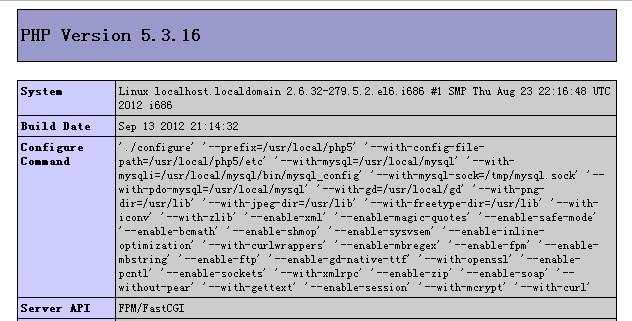
php版本信息
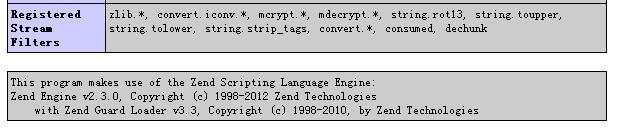
zendguard支持信息
以上步骤本人亲测可用。
--------------------------------------------------------------------------------------------------------------------
--------------------------------------------------------------------------------------------------------------------
--------------------------------------------------------------------------------------------------------------------
--------------------------------------------------------------------------------------------------------------------
2012年9月14日添加内容:
放火设置:
vi /etc/sysconfig/iptables
在原先22端口下添加如下三行
-A INPUT -m state --state NEW -m tcp -p tcp --dport 80 -j ACCEPT #允许80端口www通过防火墙
-A INPUT -m state --state NEW -m tcp -p tcp --dport 3306 -j ACCEPT #允许3306端口mysql通过防火墙
-A INPUT -m state --state NEW -m tcp -p tcp --dport 11211 -j ACCEPT #允许11211端口memcached通过防火墙
seliux设置:
方法1:永久关闭seliux
修改/etc/selinux/config文件中设置SELINUX=disabled ,然后重启服务器
方法2:暂时关闭seliux
直接命令行工具 setenforce 0;如需每次开机都铃声关闭seliux,则可以在/etc/rc.d/rc.local文件中添加该命令。
########添加memcached内存服务器对php的支持########
1.软件准备
memcached内存服务器 wget http://memcached.googlecode.com/files/memcached-1.4.15.tar.gz
memcached运行库libevent wget https://github.com/downloads/libevent/libevent/libevent-2.0.20-stable.tar.gz
php的memcache扩展库(php对memcached内存服务器的支持库有两种,一种是memcache,一种是memcached,本次采用前者)
wget http://pecl.php.net/get/memcache-2.2.6.tgz
2.编译安装过程
2.1 memcached内存服务器支持库libevent安装(指定安装目录,方便memcached安装)
tar zxvf libevent-2.20-stable.tar.gz
cd libevent
./configure --prefix=/usr/local/libevent
make && make install
2.2 memcached安装
可以选择yum一键安装,yum install memcached 这样就可以通过shell命令 service memcached start|stop|restart等命令。本次安装采用编译方式
tar zxvf memcached-1.4.45.tar.gz
cd memcached-1.4.5
./configure --prefix=/usr/local/memcached --with--libevent=/usr/local/libevent
make
make instal
内存服务器的启动方式:如下命令,可以加入到/etc/rc.d/rc.local进行开机启动
/usr/local/memcached/bin/memcached -d -u memcached -m 128 -l 127.0.0.1 -p 11211
说明,-d以守护进程运行,-u 运行的用户 一般以nobody或者新建一个memcached的用户运行,-m指为它分配多少M的内存,-l是监听的ip地址,本地为127.0.0.1,-p为监听的端口
2.3 php的memcache扩展安装
tar zxvf memcahce-2.2.6.tgz
cd memcache-2.2.6
/usr/local/php5/bin/phpize #找到php编译的phpize文件
./configure --with-php-config=/usr/local/php5/bin/php-config --with-zlib-dir;
make && make install
编译安装完成后界面会给出编译好的诸如Installing shared extensions: /usr/local/php/lib/php/extensions/no-debug-non-zts-20050922/的提示信息,该路径即为编译好的memcache.so文件的位置,此步骤的编译实际就是产生这个so文件。
在php.ini中添加如下extension扩展如下,也可以将该memcache.so文件拷贝到自己制定的位置后添加
extension_dir = "/usr/local/php/lib/php/extensions/no-debug-non-zts-20050922/"
#此处可以是自己制定的位置,前提条件是该so文件在该位置。
extension=memcache.so
---

 京公网安备 11010802041100号 | 京ICP备19059560号-4 | PHP1.CN 第一PHP社区 版权所有
京公网安备 11010802041100号 | 京ICP备19059560号-4 | PHP1.CN 第一PHP社区 版权所有